IPhone 13 دىكى ئۆچۈرۈلگەن ئۇچۇرلارنى قانداق ئەسلىگە كەلتۈرۈش كېرەك؟
2022-يىل 28-ئاپرېل • ئارخىپ تۇرغۇزۇلدى: سانلىق مەلۇماتلارنى ئەسلىگە كەلتۈرۈش ھەل قىلىش چارىسى • ئىسپاتلانغان ھەل قىلىش چارىسى
تېخنىكا ئۈسكۈنىلىرى ئىنتايىن پايدىلىق ئۈسكۈنىلەر. ئۇلار كونا ئەسلىمىلەرنى يېڭىلايدىغان ياكى مۇھىم ئۇچۇرلار ئۈچۈن ئىشلىتىلىدىغان مۇھىم ئۇچۇرلارنى ساقلايدۇ. نۇرغۇن ۋاقىتلاردا ، كىشىلەر تېلېفوننى ئىچكى ساقلىغۇچنى ساقلاش ئۈچۈن بىلىپ ياكى ئېھتىياتسىزلىقتىن ئۇچۇرلارنى ئۆچۈرۈۋېتىدۇ. بۇ ئۇچۇرلار پايدىلىق بولۇشى مۇمكىن ، ئۇلارنى قايتۇرۇۋالسىڭىز بولىدۇ. بۇ ئەمدى ئەنسىرەشنىڭ سەۋەبى ئەمەس. Dr.Fone غا ئوخشاش ئېسىل ئەپلەر ئارقىلىق ، iPhone 13 ۋە باشقا كۆچمە ئۈسكۈنىلەردە ئۆچۈرۈلگەن ئۇچۇرلارنى ئاسانلا ئەسلىگە كەلتۈرەلەيسىز .
iPhone 13 بىر يۈرۈش تەۋسىيە قىلىنغان iOS تېلېفون ئۈسكۈنىلىرىنىڭ ئەڭ يېڭىسى. ئۇنىڭ ئەلا سۈپەتلىك ئىشلەتكۈچى كۆرۈنمە يۈزى ، يۇقىرى ئىلغار ئىقتىدارلىرى ۋە جەلپ قىلارلىق لايىھىسى بار. سىز Dr.Fone - iPhone 13 ئۈسكۈنىسىدىكى سانلىق مەلۇماتلارنى ئەسلىگە كەلتۈرۈش ئىقتىدارلىرىنى ئىشلىتىپ ، ئۇچۇر ئۆچۈرۈش ۋە جىددىيلىكتىن قۇتۇلالايسىز. مانا بۇنداق قىلىشنىڭ ئاسان يېتەكچىسى.
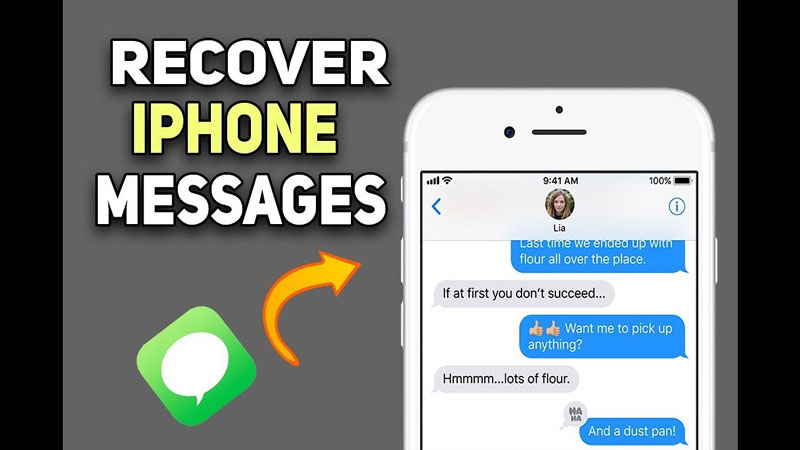
1-قىسىم: ئۆچۈرۈلگەن ئۇچۇرلارنى بىر قانچە چېكىش ئارقىلىق ئەسلىگە كەلتۈرۈڭ
ئۆچۈرۈلگەن سانلىق مەلۇمات ، رەسىم ۋە پايدىلىق ئۇچۇرلارنى تېز ۋە ئۈنۈملۈك ئەسلىگە كەلتۈرۈش تۇرمۇشنى ئاسانلاشتۇرىدۇ. Dr.Fone ئارقىلىق بۇلارنىڭ ھەممىسىنى بىر قانچە قېتىم چېكىش مۇمكىن. Dr.Fone - سانلىق مەلۇماتنى ئەسلىگە كەلتۈرۈش مېخانىزمى يەنە سانلىق مەلۇماتلارنى بىر ئۈسكۈنىدىن يەنە بىر ئۈسكۈنىگە يۆتكەش ۋە ساقلاش پۇرسىتى بىلەن تەمىنلەيدۇ.
Dr.Fone نىڭ ئىلغار سانلىق مەلۇماتلارنى ئەسلىگە كەلتۈرۈش تاللانمىلىرى كۆپىنچە سانلىق مەلۇماتلىرىڭىزنى يىغىۋېلىشقا ئىشلىتىلىدۇ. ئۇنى ھەر خىل ئۇسۇللار بىلەن ئەسلىگە كەلتۈرگىلى بولىدۇ. بۇ ئۈسكۈنىلەردىن بىۋاسىتە سانلىق مەلۇمات ئېلىش ، iCloud ماس قەدەملىك ھۆججەتلەرنى ئىشلىتىپ يوقاپ كەتكەن ئۇچۇر ۋە سانلىق مەلۇماتلارنى ئەسلىگە كەلتۈرۈش ياكى iTunes ئارقىلىق سانلىق مەلۇماتنى ئەسلىگە كەلتۈرۈشنى ئۆز ئىچىگە ئالىدۇ. بىز تۆۋەندە بۇ ئۇسۇللارنىڭ ھەر بىرىنى ۋە كېيىنكى باسقۇچلارنى سۆزلەپ ئۆتىمىز.

Dr.Fone - سانلىق مەلۇماتنى ئەسلىگە كەلتۈرۈش (iOS)
ھەر قانداق iOS ئۈسكۈنىسىدىن ئەسلىگە كەلتۈرۈشتىكى ئەڭ ياخشى قورال قورال!
- ITunes ، iCloud ياكى تېلېفوندىن ھۆججەتلەرنى بىۋاسىتە ئەسلىگە كەلتۈرۈش تېخنىكىسى بىلەن لايىھەلەنگەن .
- ئۈسكۈنىنىڭ بۇزۇلۇشى ، سىستېمىنىڭ بۇزۇلۇشى ياكى ھۆججەتلەرنى تاسادىپىي ئۆچۈرۈۋېتىش قاتارلىق ئېغىر ئەھۋاللاردا سانلىق مەلۇماتلارنى ئەسلىگە كەلتۈرۈش ئىقتىدارىغا ئىگە.
- IPhone 13/12/11 ، iPad Air 2 ، iPod ، iPad قاتارلىق iOS ئۈسكۈنىلىرىنىڭ بارلىق مودا شەكىللىرىنى تولۇق قوللايدۇ.
- Dr.Fone - Data Recovery (iOS) دىن ئەسلىگە كەلتۈرۈلگەن ھۆججەتلەرنى كومپيۇتېرىڭىزغا ئاسانلا چىقىرىش.
- ئىشلەتكۈچىلەر تاللانغان سانلىق مەلۇمات تىپلىرىنى تېزلىكتە ئەسلىگە كەلتۈرەلەيدۇ.
ئايفوندىكى مۇھىم ئۇچۇرلارنى ئېھتىياتسىزلىقتىن ياكى قەستەن ئۆچۈرۈش ئەمدى چوڭ ئىش ئەمەس. دوكتور فوننىڭ كۆچمە ھەل قىلىش دېتالى ئارقىلىق ئۇلارنى تۆۋەندىكى تىزىملىكتىكى باسقۇچلار ئارقىلىق ئەسلىگە كەلتۈرگىلى بولىدۇ.
قەدەم 1. خاتىرە كومپيۇتېر ياكى كومپيۇتېرىڭىزغا Dr.Fone دېتالىنى چۈشۈرۈپ قاچىلاڭ.

ئىككىنچى قەدەم : iPhone 13 ئۈسكۈنىڭىزنى سىستېمىغا ئۇلاڭ ۋە «iOS سانلىق مەلۇماتلىرىنى ئەسلىگە كەلتۈرۈش» نى تاللاڭ.

قەدەم 3. «iOS ئۈسكۈنىلىرىدىن ئەسلىگە كەلتۈرۈش» نى تاللاڭ.
4-قەدەم : سىكانىرلاشنى بېسىپ ، ئايفوننىڭ بارلىق ئۆچۈرۈلگەن ئۇچۇرلارنى تېپىشىغا يول قويۇڭ.

قەدەم 5. بىر نەچچە مىنۇتتىن كېيىن ، ئۆچۈرۈلگەن ئۇچۇرلار سىستېمىڭىزدا كۆرۈنىدۇ.
6-قەدەم ئۆچۈرۈلگەن ئۇچۇرلارنى ئەسلىگە كەلتۈرۈش ئۈچۈن «كومپيۇتېرغا ئەسلىگە كەلتۈرۈش» ياكى «ئۈسكۈنىلەرگە ئەسلىگە كەلتۈرۈش» نى بېسىڭ.

2-قىسىم: iCloud ھېساباتىدىن ئەسلىگە كەلتۈرۈش
iPhone 13 ھەر خىل بىخەتەرلىك تاللانمىلىرى ۋە ئىقتىدارلىرى بىلەن تەمىنلەيدۇ. Dr.Fone يۇمشاق دېتال ھەل قىلىش دېتالىنى قاچىلىغاندا بۇ ئىقتىدارلار تېخىمۇ كۈچىيىدۇ. بۇ يەردە ئايفونىڭىزدىكى iCloud ھېساباتىڭىزدىن ئۆچۈرۈلگەن ئۇچۇرلارنى ئەسلىگە كەلتۈرۈشنىڭ باسقۇچلىرى بار.
- Dr.Fone نى قاچىلاپ ، iPhone 13 نى خاتىرە كومپيۇتېر ياكى كومپيۇتېرغا ئۇلاڭ.
- « ICloud ماس قەدەملىك ھۆججەتلەردىن ئەسلىگە كەلتۈرۈش » دېگەن سىنبەلگىنى چېكىڭ .
- بارلىق ماس قەدەملىك ھۆججەتلەرنى كۆرۈش ئۈچۈن iCloud ھېساباتىڭىزغا كىرىڭ.
- ئېرىشمەكچى بولغانلىرىڭىزنى تاللاڭ ۋە قايتا چۈشۈرۈڭ.
- چۈشۈرۈشنى تاماملىغاندىن كېيىن ، Dr.Fone بىلەن ماس قەدەملىك ھۆججەتنى سايىلەڭ.
- ئۆچۈرۈلگەن ئۇچۇرلارنى ئالدىن كۆرۈڭ ۋە ئەسلىگە كەلتۈرمەكچى بولغان ئۇچۇرلارنى تاللاڭ.
- ئەسلىگە كەلتۈرۈلگەن ئۇچۇرلارنى كومپيۇتېرىڭىزغا چىقىرىڭ.
- كېيىن بۇ ئۇچۇرلارنى ئايفونىڭىزغا قايتا يۆتكىيەلەيسىز.
3-قىسىم: iTunes دىن ئەسلىگە كەلتۈرۈش
يۈتۈپ كەتكەن iPhone ئۇچۇرلىرىنى ئەسلىگە كەلتۈرۈشنىڭ يەنە بىر ئۇسۇلى iTunes ئارقىلىق. بۇ جەريان بىر قەدەر ئاددىي ۋە ئاددىي. بۇ يەردە قىلىدىغان باسقۇچلار بار
- ئايفونغا Wondershare Dr.Fone دېتالىنى چۈشۈرۈپ قاچىلاڭ.
- ئايفونىڭىزنى كومپيۇتېرغا ئۇلاڭ.
- كومپيۇتېردىكى بارلىق iTunes زاپاسلاشنى سايىلەش ئۈچۈن « iTunes زاپاسلاشتىن ئەسلىگە كەلتۈرۈش » نى تاللاڭ .
- ئۆچۈرۈلگەن ئۇچۇرلىرىڭىزنى iTunes زاپاسلاش ھۆججىتىدىن چىقىرىش ئۈچۈن سايىلەشنى باشلاڭ .
- ئۆچۈرۈلگەن بارلىق تېكىست ۋە ئۇچۇرلارنى كۆرۈش ئۈچۈن « ئۇچۇرلار » نى چېكىڭ .
- يىغىۋېلىشقا تېگىشلىكلىرىنى بەلگە قىلىپ ئەسلىگە كەلتۈرۈش ئۈچۈن چېكىڭ.
- بۇ ئۇچۇرلار ھازىر ئۈسكۈنىڭىزدە.
4-قىسىم: ئۆچۈرۈلگەن ئۇچۇرلار توغرىسىدىكى سوئاللار
1. ئۆچۈرۈلگەن ئۇچۇرلار مەڭگۈلۈك يوقاپ كەتتىمۇ؟
ياق ، ئەگەر سىز ئايفون ياكى باشقا تېلېفونلاردىكى ئۇچۇرلارنى ئۆچۈرسىڭىز ، ئۇلارنى ئەسلىگە كەلتۈرگىلى بولىدۇ. Dr.Fone غا ئوخشاش ئىلغار ئەپلەر ئاسان ئەسلىگە كەلتۈرۈش ئۇسۇللىرى ئارقىلىق ، iTunes ، iCloud ۋە باشقا ئۇسۇللار ئارقىلىق iPhone دىكى ئۆچۈرۈلگەن ئۇچۇرلارنى ئەسلىگە كەلتۈرۈشىڭىزگە ياردەم بېرىدۇ. سىز يۇقىرىدا ئۆچۈرۈلگەن بارلىق مۇھىم ئۇچۇرلارنى سىكانىرلاش ۋە ئەسلىگە كەلتۈرۈش ئۈچۈن يۇقىرىدا كۆرسىتىلگەن ئاددىي باسقۇچلارنى بېسىشىڭىز كېرەك. بۇ جەريان ئاسان ، قۇلايلىق ۋە تېز.
2. ئايفون توشۇغۇچىمدىن ئۆچۈرۈلگەن ئۇچۇرلارنى ئالالامدىم؟
شۇنداق ، ئۆچۈرۈلگەن ئۇچۇرلارنى يانفونىڭىز ئارقىلىق قايتۇرالايسىز. ئادەتتە ، iPhone دىكى ئۆچۈرۈلگەن ئۇچۇرلارنى iTunes ياكى iCloud زاپاسلاش ئارقىلىق ئەسلىگە كەلتۈرگىلى بولىدۇ. ئەگەر مەلۇم سەۋەبلەر تۈپەيلىدىن مۇمكىن بولمىسا ، ئۆچۈرۈلگەن ئۇچۇرلارنى ئەسلىگە كەلتۈرۈش ئۈچۈن چوقۇم يانفونىڭىزغا يېتىپ كېلىشىڭىز كېرەك. يانفونىڭىز توشۇغۇچى ئۆچۈرۈلگەندىن كېيىنمۇ قىسقا ئۇچۇر ساقلايدۇ. ئۇلار جىددىي ئەھۋالغا يولۇققاندا ئۇلار بىلەن ئالاقىلاشسا بولىدۇ.
3. Viber دىكى ئۆچۈرۈلگەن ئۇچۇرلارنى قايتۇرۇۋالامدىم؟
Viber دىكى ئۆچۈرۈلگەن ئۇچۇرلارنى ئەسلىگە كەلتۈرۈش ئۇنچە تەس ئەمەس. بۇ دېتالنى قايتا قاچىلاپ ، تېلېفونىڭىزنى ئوخشاش Google ھېساباتىغا ئۇلاڭ. Viber پاراڭلىرى سۈكۈتتىكى ھالەتتە Google ھېساباتىڭىز ياكى iCloud غا ئۇلىنىدۇ ، شۇڭا ئۈنۈملۈك زاپاسلاش مېخانىزمى بارلىققا كېلىدۇ. ھېسابات تەڭشىگەندە ئەسلىگە كەلتۈرۈش تالونىغا ئېرىشىسىز. بۇ كۇنۇپكىنى بېسىپلا يۈتۈپ كەتكەن Viber ئۇچۇرلىرىڭىزنى ئەسلىگە كەلتۈرۈڭ.
ئاستى سىزىق
ئەقلىي ئىقتىدارلىق ئەپلەر ۋە ئەقلىي ئىقتىدارلىق تېلېفونلار ئەجەللىك بىرلەشتۈرۈش ھاسىل قىلىدۇ. Dr.Fone ئىلغار iOS ۋە ئاندروئىد ئۈسكۈنىلىرىگە ماس كېلىدىغان يۇقىرى سۈپەتلىك ۋە ھەممىنى ئۆز ئىچىگە ئالغان ئەپلەرنىڭ بىرى. بۇ سىزنىڭ بارلىق ئايفون مەسىلىلىرىڭىزنى بىر قېتىمدىلا ھەل قىلىش ئۇسۇلى بولۇپ ، پارولنى ئەسلىگە كەلتۈرۈشتىن تارتىپ ئېكران قۇلۇپىنى ئەسلىگە كەلتۈرۈش ۋە سانلىق مەلۇماتلارنى ئەسلىگە كەلتۈرۈش ۋە يوقاپ كەتكەن ئۇچۇرلارنى قايتۇرۇشقىچە. ئەگەر ئايفونىڭىزنى يېڭىلاپ ئەڭ يېڭى نەشرىگە ئېرىشمەكچى بولسىڭىز ، Dr.Fone نى قاچىلاپ ، بىر نەچچە مىنۇتتىن كېيىن بارلىق سانلىق مەلۇماتلىرىڭىزنى قايتۇرۇۋېلىڭ. بۇ ئەپنىڭ تەننەرخى جەلپكار ۋە ئىشەنچلىك.
iPhone سانلىق مەلۇماتلىرىنى ئەسلىگە كەلتۈرۈش
- 1 iPhone ئەسلىگە كەلتۈرۈش
- IPhone دىن ئۆچۈرۈلگەن رەسىملەرنى ئەسلىگە كەلتۈرۈڭ
- ئايفوندىن ئۆچۈرۈلگەن رەسىم ئۇچۇرلىرىنى ئەسلىگە كەلتۈرۈڭ
- IPhone دىكى ئۆچۈرۈلگەن سىننى ئەسلىگە كەلتۈرۈڭ
- IPhone دىن Voicemail نى ئەسلىگە كەلتۈرۈڭ
- iPhone ئىچكى ساقلىغۇچنى ئەسلىگە كەلتۈرۈش
- IPhone ئاۋاز خاتىرىسىنى ئەسلىگە كەلتۈرۈڭ
- ئايفوندىكى چاقىرىش تارىخىنى ئەسلىگە كەلتۈرۈڭ
- ئۆچۈرۈلگەن iPhone ئەسكەرتىشلىرىنى ئېلىڭ
- ئايفوندىكى بىننى يىغىۋېلىش
- يوقاپ كەتكەن iPhone سانلىق مەلۇماتلىرىنى ئەسلىگە كەلتۈرۈڭ
- IPad Bookmark نى ئەسلىگە كەلتۈرۈڭ
- قۇلۇپ ئېچىشتىن بۇرۇن iPod Touch نى ئەسلىگە كەلتۈرۈڭ
- IPod Touch رەسىملىرىنى ئەسلىگە كەلتۈرۈڭ
- iPhone سۈرەتلىرى يوقاپ كەتتى
- 2 iPhone ئەسلىگە كەلتۈرۈش يۇمشاق دېتالى
- Tenorshare iPhone سانلىق مەلۇماتلىرىنى ئەسلىگە كەلتۈرۈشنىڭ ئورنىغا
- ئەڭ يۇقىرى iOS سانلىق مەلۇماتلىرىنى ئەسلىگە كەلتۈرۈش يۇمشاق دېتالىنى كۆزدىن كەچۈرۈڭ
- Fonepaw iPhone سانلىق مەلۇماتلىرىنى ئەسلىگە كەلتۈرۈش ئۇسۇلى
- 3 بۇزۇلغان ئۈسكۈنىنى ئەسلىگە كەلتۈرۈش






Selena Lee
باش مۇھەررىر